ScreenMarker est un programme portable gratuit destiné aux appareils Microsoft Windows permettant d'annoter directement à l'écran à l'aide des divers outils fournis par l'application.
Bien que vous puissiez exécuter des logiciels dédiés pour créer des annotations à l’écran lors de présentations ou lors de l’enregistrement de vidéos du bureau, il suffit parfois d’utiliser un programme léger pour la tâche.
ScreenMarker avec ses 88 kilo-octets est un tel programme. Le programme n'est plus disponible sur le site Web de son développeur, ce qui laisse à penser qu'il a été abandonné. Cela fonctionne bien sur toutes les versions récentes du système d'exploitation Windows.
Nous avons téléchargé la dernière version de ScreenMarker sur notre propre serveur. Notez que nous l'avons fait uniquement à des fins d'archivage et que nous ne prenons en charge le programme sous aucune forme. Vous pouvez le télécharger en cliquant sur le lien suivant: ScreenMarker
Critique de ScreenMarker
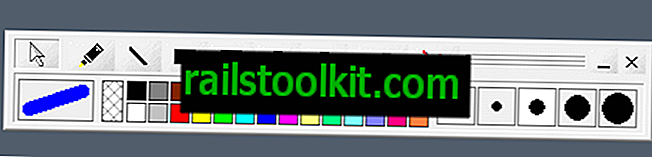
ScreenMarker affiche une petite barre d'outils lorsque vous le lancez. Le programme est portable, vous pouvez donc l'exécuter directement sans installation. idéal pour le mettre sur des clés USB à côté des fichiers de présentation.
Le programme fonctionne à peu près comme vous le souhaiteriez. Passez du mode curseur de la souris à l’un des modes de dessin disponibles et utilisez la souris pour dessiner à l’écran.
Si vous sélectionnez l'icône du stylo, par exemple, vous pouvez commencer à dessiner directement à l'écran à l'aide du bouton gauche de la souris et de son déplacement. Vous pouvez choisir différentes couleurs pour le dessin et modifier la taille en passant à l’un des cinq formats pris en charge.
Survolez les entrées si vous ne savez pas ce que fait un outil en particulier pour obtenir des info-bulles expliquant ses fonctionnalités. Les outils pris en charge par ScreenMarker incluent des outils de dessin à main levée, des outils pour dessiner des lignes, des rectangles ou des cercles, ainsi qu'un outil gomme pour effacer à nouveau le dessin.
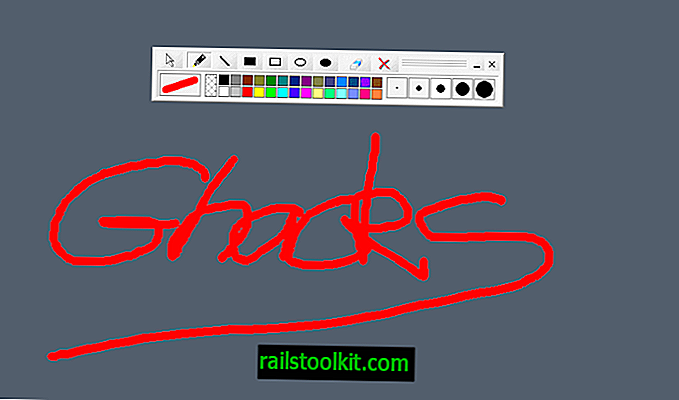
Conseil: Cliquez à tout moment avec le bouton droit de la souris pour passer de l’outil sélectionné au curseur de la souris. Vous ne pouvez pas interagir avec des fenêtres de programme ou d'autres éléments d'écran lorsque vous êtes en mode dessin. Le retour au mode curseur de la souris est la seule option permettant d’interagir avec les éléments. Bien que vous puissiez sélectionner le mode curseur de la souris dans la barre d’outils du programme, il est souvent plus rapide de cliquer avec le bouton droit de la souris pour y revenir.
Tout ce que vous dessinez à l'écran à l'aide de ScreenMarker est placé au-dessus de tout autre élément de l'écran.
ScreenMarker est livré sans aucune option ni paramètre, ce qui n’est pas nécessaire car la fonctionnalité est assez explicite et suffisante pour la plupart des tâches.
En ce qui concerne les alternatives gratuites, il y en a. Il existe Epic Pen, un programme open source qui fonctionne de manière similaire à ScreenMarker. Il fournit un ensemble d'outils différent. moins de formes que vous pouvez dessiner, mais un outil pour mieux mettre en valeur le contenu à l'écran.
Vous pouvez également vouloir consulter Active Presenter si vous devez créer des démos et des enregistrements d'écran.
Mots de clôture et verdict
ScreenMarker est un programme ultra-léger pour Windows. Il s'agit d'une application infime de moins de 100 kilo-octets et utilise environ 2 mégaoctets de mémoire lorsqu'il est actif.
Le programme ajoute des options pour dessiner sur l'écran; utile lors de présentations, sessions à distance ou enregistrements de démonstration. Les outils qu’il fournit sont basiques pour la plupart; des outils pour ajouter du texte directement ou dessiner certaines formes telles que des flèches directement auraient été utiles.
ScreenMarker n'est plus en développement, ce qui signifie qu'il est peu probable que quelque chose de nouveau soit ajouté au programme.














